14.1.1 实心长方体
2025年09月26日
14.1.1 实心长方体
实体长方体是最常用的三维实体对象之一。创建实体长方体的方法较为灵活,请看以下的操作实例,在该操作实例中包含了实体长方体的几种常见创建方法。
 在“快速访问”工具栏中单击“新建”按钮
在“快速访问”工具栏中单击“新建”按钮 ,接着通过弹出的对话框选择“acadiso.dwt”文件,单击“打开”按钮。
,接着通过弹出的对话框选择“acadiso.dwt”文件,单击“打开”按钮。
 在“快速访问”工具栏的“工作空间”下拉列表框中选择“三维建模”工作空间,接着在功能区“常用”选项卡的“视图”面板的“三维导航”下拉列表框中选择“东南等轴测”选项,如图14-1所示。
在“快速访问”工具栏的“工作空间”下拉列表框中选择“三维建模”工作空间,接着在功能区“常用”选项卡的“视图”面板的“三维导航”下拉列表框中选择“东南等轴测”选项,如图14-1所示。
 基于两个点和高度创建实心长方体。在功能区中打开“实体”选项卡,从“图元”面板中单击“长方体”按钮
基于两个点和高度创建实心长方体。在功能区中打开“实体”选项卡,从“图元”面板中单击“长方体”按钮 ,根据命令行提示进行以下操作。
,根据命令行提示进行以下操作。
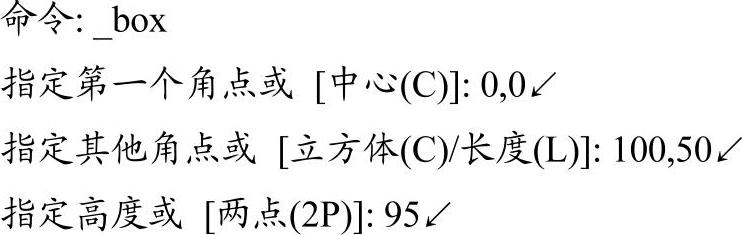
创建的第一个实体长方体模型如图14-2所示。
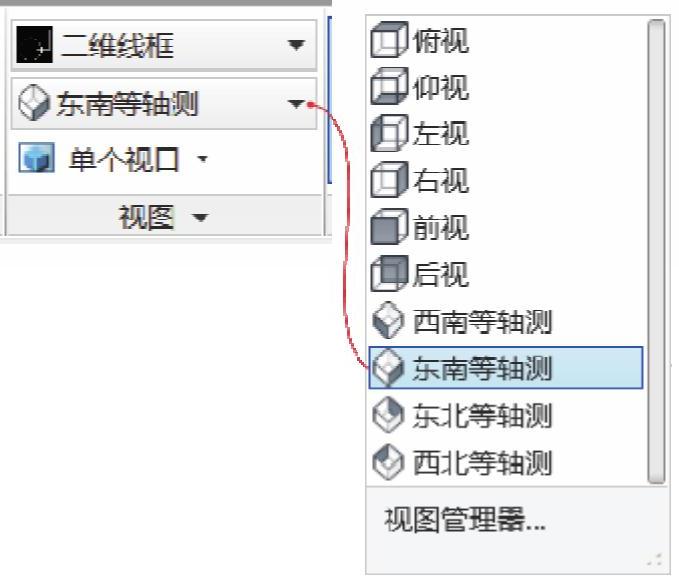
图14-1 选择“东南等轴测”选项
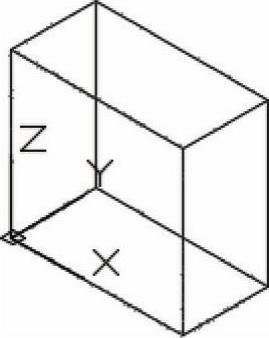
图14-2 创建的第一个实体长方体
 基于长度、宽度和高度创建实体长方体。在“图元”面板中单击“长方体”按钮
基于长度、宽度和高度创建实体长方体。在“图元”面板中单击“长方体”按钮 ,根据命令行提示进行以下操作。
,根据命令行提示进行以下操作。
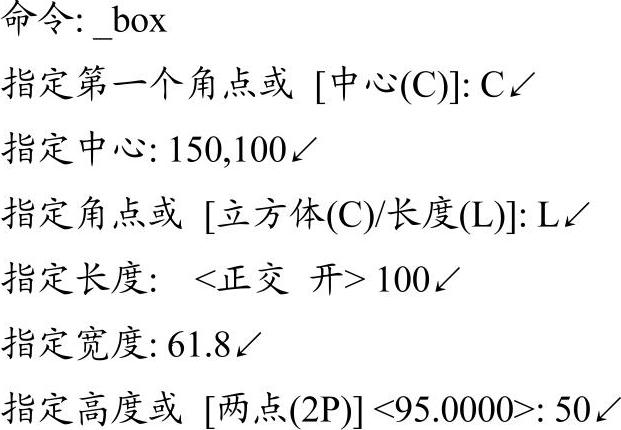
创建第2个实心长方体的模型效果如图14-3所示。
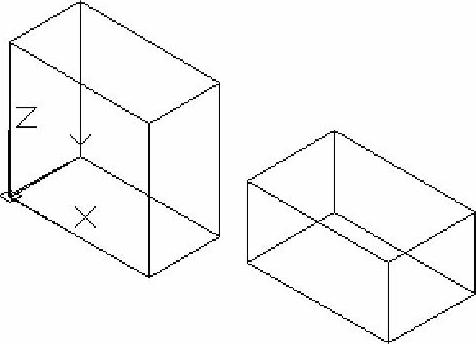
图14-3 创建第2个实体长方体
 创建实心立方体。在“图元”面板中单击“长方体”按钮
创建实心立方体。在“图元”面板中单击“长方体”按钮 ,根据命令行提示进行以下操作。
,根据命令行提示进行以下操作。
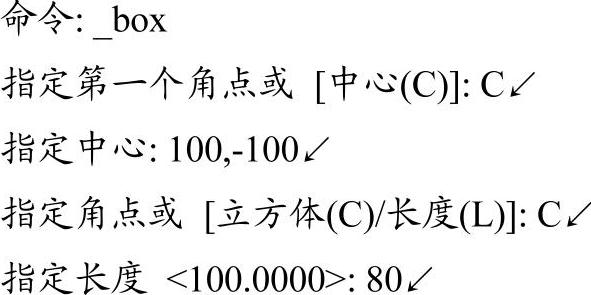
创建的实心立方体如图14-4所示。
 基于中心点、底面角点和高度创建实心长方体。在命令行中执行以下操作。
基于中心点、底面角点和高度创建实心长方体。在命令行中执行以下操作。
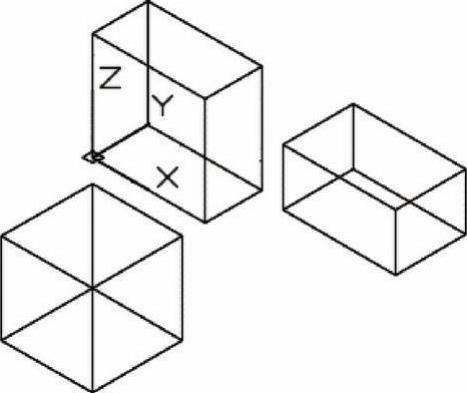
图14-4 创建实心立方体
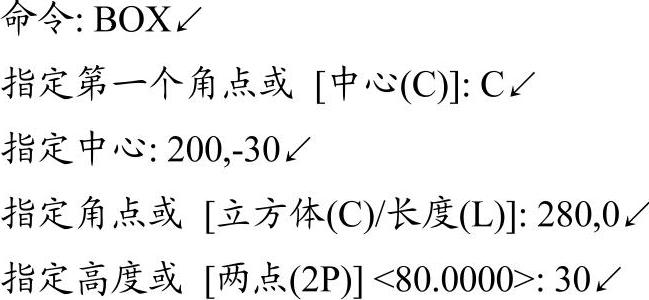
创建最后一个实心长方体如图14-5所示。
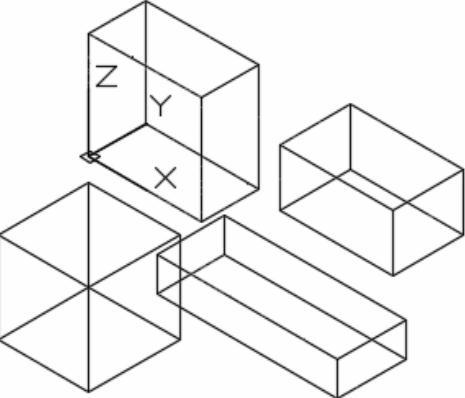
图14-5 创建最后一个实心长方体
